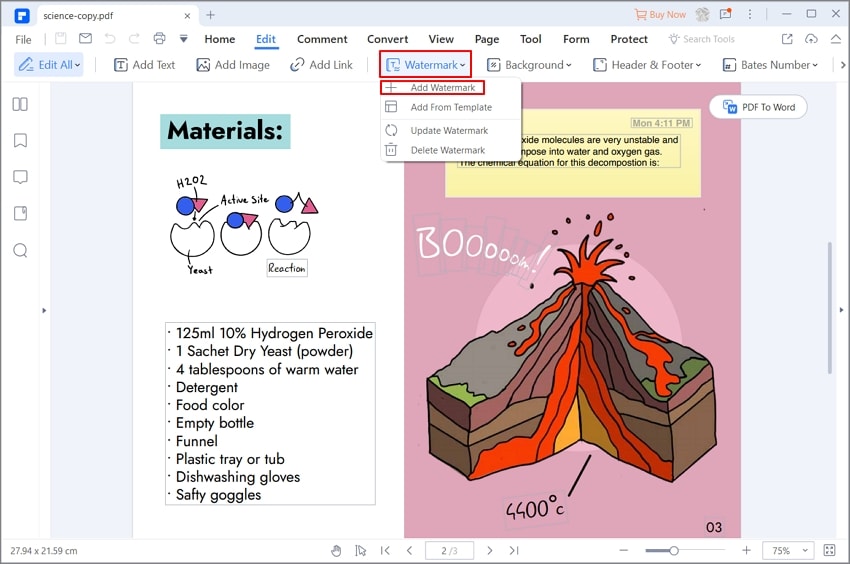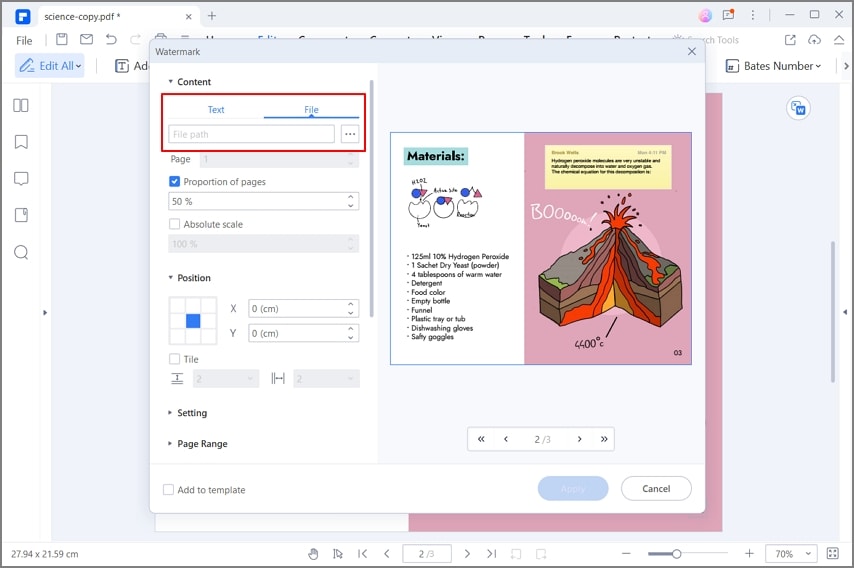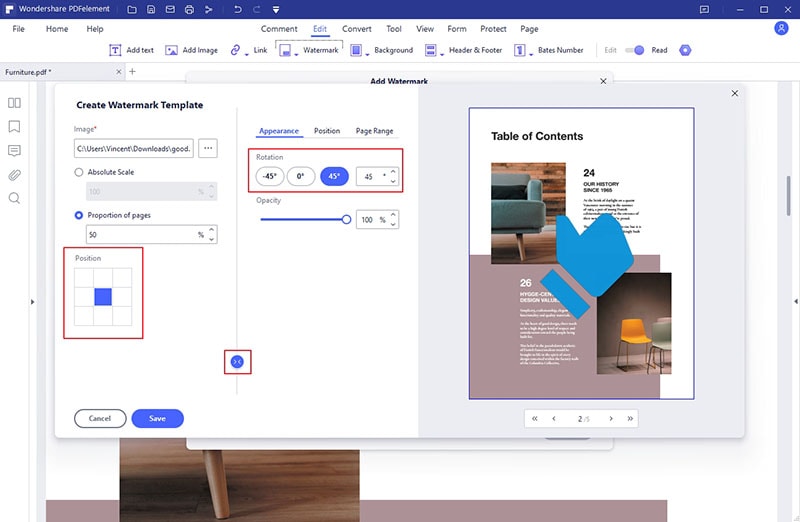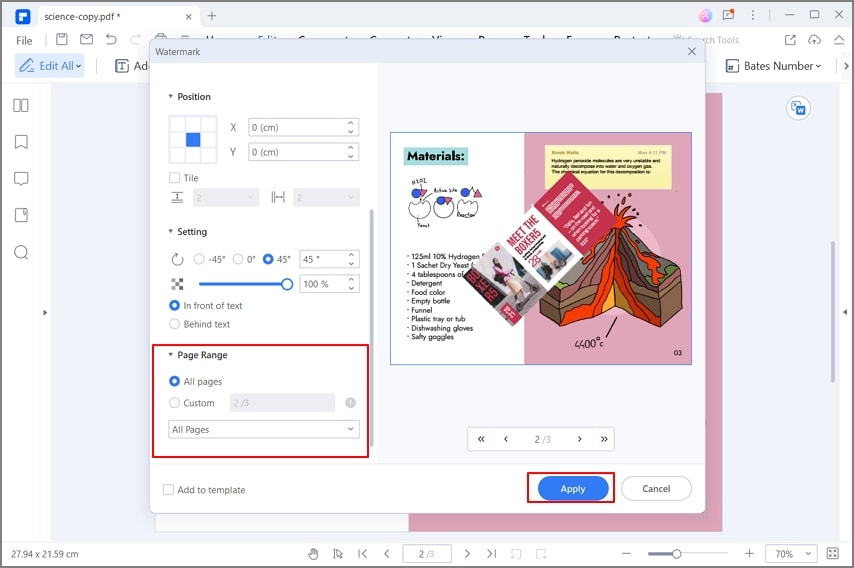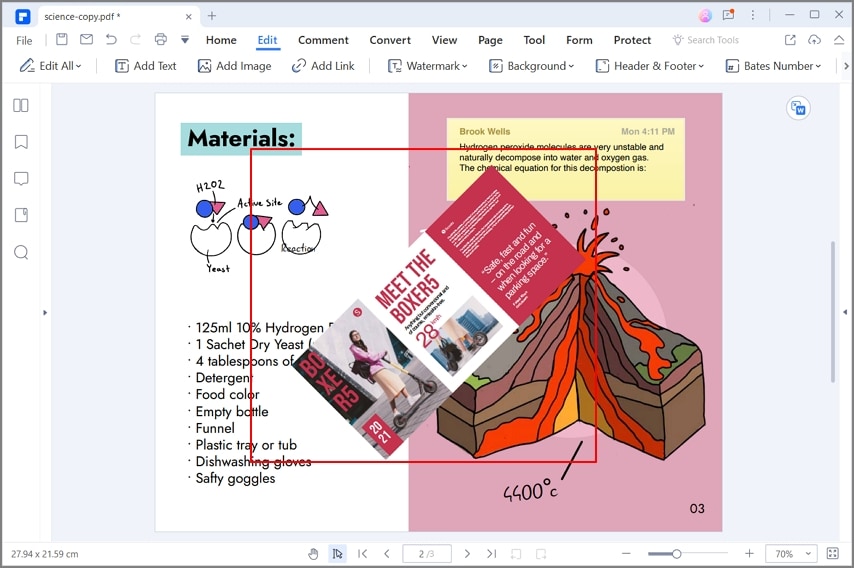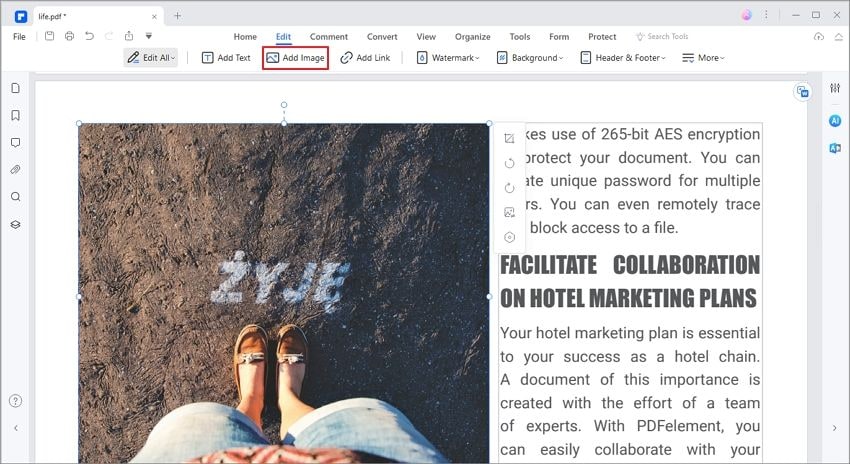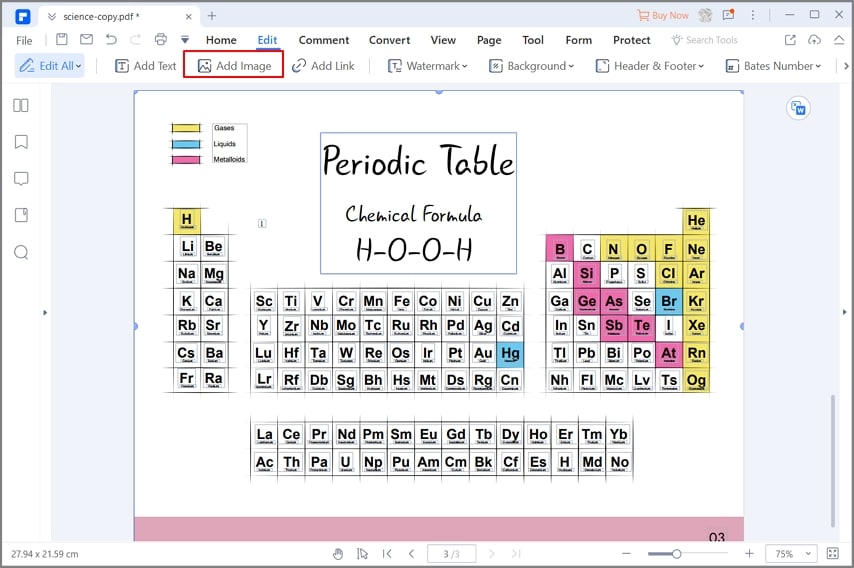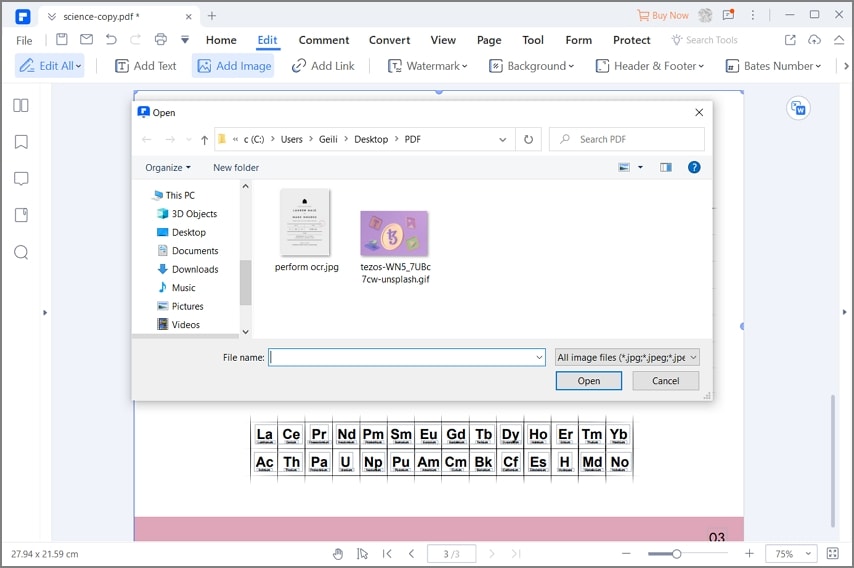Как вставить логотип в пдф
Как добавить логотип в PDF
Emma Shaw
2021-05-21 14:37:49 • Опубликовано : Практическое руководство • Проверенные решения
Ваш босс доволен вашим отчетом в формате PDF, но теперь он говорит: «Можете ли вы добавить логотип в PDF и отправить его?» Вы в ступоре, потому что не знаете, как вставить логотип в PDF. Возможно, вы делали это в документе Word раньше, но при работе с файлами PDF процесс совсем другой. Ваш начальник, вероятно, имел в виду, что ему нужен логотип в виде полупрозрачного фонового изображения, что является стандартным способом добавления логотипа компании в официальный документ PDF в целях конфиденциальности и защиты авторских прав. Его также можно разместить в верхнем левом углу как сплошное изображение. Какими бы ни были требования, мы покажем вам, как добавить логотип в файл PDF в качестве водяного знака с помощью редактора PDF, и тот, с которым мы будем работать сегодня, называется PDFelement.
Примечание. Вы также можете добавить логотип в PDF-файл онлайн, но этот процесс менее безопасен, чем при использовании настольного редактора PDF, такого как PDFelement.
Подробные инструкции по добавлению логотипа в PDF
Процесс добавления логотипа в файл PDF относительно прост, если в вашем распоряжении мощный редактор PDF. Хотя PDFelement предлагает широкий спектр функций для различных задач PDF, удобный интерфейс гарантирует, что вы легко выполните любое действие с PDF. Это отличает PDFelement от большинства доступных сегодня PDF-приложений как офлайн, так и онлайн. На этом давайте рассмотрим процесс добавления логотипа в PDF.
Шаг 1. Откройте файл PDF.
Откройте файл PDF, в который вы хотите добавить логотип своей компании. Вы можете сделать это, просто перетащив файл в программу или даже поверх значка ярлыка на рабочем столе. В этом примере мы будем использовать кнопку «Открыть файлы» на главной странице при запуске PDFelement.
Шаг 2: Нажмите «Водяной знак».
Перейдите к пункту «Инструмент» в верхней строке меню и щелкните значок «Водяной знак», затем выберите «Добавить водяной знак». Откроется окно «Добавить водяной знак».
Шаг 3. Выберите файл с логотипом для добавления в PDF-файл.
Если вы не добавляли водяные знаки раньше, вы можете сначала щелкнуть значок «+», чтобы создать шаблон. Выберите «Изображение» в качестве типа водяного знака, затем щелкните три горизонтальные точки (горизонтальное многоточие) и импортируйте файл изображения логотипа в проводник.
Шаг 4: Установите положение и поворот логотипа
В том же окне выберите, где вы хотите добавить логотип на страницы PDF в области «Положение». Обычно мы предпочитаем добавлять логотип в левый верхний угол страницы PDF.
А затем вы можете выбрать «Вращение» вашего логотипа в параметрах «Внешний вид». Если вы не хотите, чтобы ваш логотип вращался, просто выберите «0».
Шаг 5: Установите масштаб и диапазон страниц логотипа
Опять же, в том же окне выберите «Диапазон страниц» (размер логотипа относительно размера страницы), и вы можете настроить его пока вас не устроит.
Затем вам нужно перейти в раздел «Диапазон страниц» и решить, на какие страницы вы хотите добавить логотип. Наконец, нажмите «Сохранить».
Шаг 6. Вставьте логотип в PDF-файл.
После нажатия кнопки «ОК» логотип будет успешно добавлен в документ PDF. Вы можете убедиться, что задача «Добавить логотип в PDF» успешно выполнена. Убедитесь, что логотип был добавлен точно так, как вы указали в окне «Добавить водяной знак».
Шаг 7. Сохраните изменения
Наконец, щелкните значок «Сохранить» в верхнем левом углу окна программного обеспечения, чтобы сохранить изменения, которые вы только что внесли в файл PDF.
Вот как легко добавить логотип в файл PDF с помощью PDFelement. Этот универсальный редактор PDF также предлагает другие полезные функции, которые помогут позаботиться о ваших PDF-документах и управлении документами.
Отмеченный наградами PDFelement быстро получает признание растущей клиентской базы как лучшая альтернатива Adobe Acrobat DC из-за его обширных функций и гораздо более низкой цены. Пользовательский интерфейс также более удобен, а пункты меню четко изложены, поэтому впервые пользователи могут сразу приступить к работе, как только они установят и запустят PDFelement.
Добавление водяных знаков в документы PDF
Водяной знак представляет собой текст или изображение, появляющееся либо перед, либо за содержимым существующего документа, аналогично штампу. Например, можно добавить водяной знак «Конфиденциально» к страницам с конфиденциальной информацией. Можно добавить несколько водяных знаков в один или несколько файлов PDF, однако каждый водяной знак необходимо добавлять по отдельности. Можно указать страницу или диапазон страниц, на которых появляется водяной знак.
В отличие от штампа, водяной знак встраивается в страницы файла PDF как фиксированный элемент. Штамп является типом комментария в PDF, который может быть открыт для отображения текстовой аннотации, перемещен, изменен или удален другим пользователем.
Добавление или замена водяных знаков при открытом документе
Выберите Инструменты > Редактировать PDF > Водяной знак > Добавить.
(Необязательно) Чтобы применить водяной знак выборочно к некоторым страницам, щелкните Параметры диапазона страниц. Затем укажите диапазон страниц и при необходимости выберите подмножество.
Чтобы создать текстовый водяной знак, выберите Текст и введите текст в поле. При необходимости измените параметры форматирования текста.
В качестве водяного знака можно использовать только изображения в форматах PDF, JPEG и BMP.
Для изменения размера водяного знака относительно исходного изображения введите величину процентного соотношения в поле Абсолютный масштаб (в области «Источник» диалогового окна).
Для изменения размера водяного знака относительно страницы PDF введите величину процентного соотношения в поле Масштабировать относительно целевой страницы (в области «Оформление» диалогового окна).
(Необязательно) Нажмите Параметры оформления и укажите следующие параметры:
Чтобы задать условия отображения водяного знака, установите или снимите флажки для параметров Выводить на печать и Показывать на экране.
Для контроля над изменениями в файле PDF со страницами разных размеров выберите или отмените параметр Сохранять положение и размер текста водяного знака постоянным при печати на страницах различного размера.
Добавление или удаление водяного знака для закрытых документов (только Windows)
Выберите Инструменты > Редактировать PDF > Водяной знак > Добавить.
Также можно добавить файлы или папки, перетащив их в диалоговое окно.
Нажмите кнопку ОК, чтобы закрыть диалоговое окно «Добавить водяной знак».
Выполните шаги 2–6, чтобы добавить или заменить водяной знак в открытом документе. По завершении настройки водяного знака нажмите кнопку ОК.
В диалоговом окне Параметры вывода укажите папку и имя файла и нажмите ОК.
Добавление или замена водяного знака в файлах-компонентах в портфолио PDF
Обновление водяного знака
Выберите Инструменты > Редактировать PDF > Водяной знак > Обновить.
Измените водяной знак и нажмите ОК.
Удаление водяных знаков
Добавлять водяной знак в PDF онлайн
Добавлять водяной знак в PDF онлайн, бесплатно вставив изображение или текст. Пользователь может настроить водяной знак для PDF в соответствии со своими потребностями.
Как добавить водяной знак в PDF с помощью этого инструмента?
Советы по добавить водяной знак в PDF онлайн
Добавление водяной знак PDF онлайн иногда может быть непростым делом, потому что в конечном итоге вы испортите весь документ. Некоторые советы следует учитывать при добавлении водяных знаков в PDF и другие материалы, защищенные авторскими правами. Эти советы упомянуты ниже:
Интеллектуальный выбор положения водяного знака
Важно разместить водяной знак в области, которая не прерывает документ. Вы можете добавить водяной знак в pdf онлайн в правом нижнем углу или в любом углу будет хорошей идеей.
Сделать постоянный водяной знак
Если вы используете его на серии изображений или страниц, вы должны быть осторожны при выборе места для вставки водяного знака в PDF. Добавляйте водяной знак в PDF-файл в одном месте по всему документу или изображениям. Не меняйте его размещение на каждой странице или изображении, это может показаться неопрятным.
Подбирайте цвета с умом
Выберите цвета, которые будут видны на разноцветных фонах, и водяной знак должен быть видимым, но неуловимым. Добавьте водяной знак в PDF-файл, чтобы показать, что вы являетесь владельцем материала, но не подавлять влияние изображения.
Особенности PDF Watermark Creator
Этот инструмент добавить водяной знак в PDF онлайн бесплатно от SmallSeoTools не является обычным сервисом, поскольку он обладает первоклассными функциями. Особенности этого инструмента следующие:
Добавить изображение
Этот создатель водяных знаков PDF не запрещает пользователям добавлять только текст в качестве водяных знаков. Пользователи могут добавлять изображение в качестве водяного знака. Изображение может быть в формате PNG или JPG, а его размер не должен превышать 300 КБ.
Добавить и изменить текстовый водяной знак
Наш онлайн-редактор водяных знаков PDF позволяет добавлять текстовые водяные знаки длиной до 70 слов. Текст может быть изменен по желанию пользователя. Вы можете бесплатно изменить шрифт, размер и цвет шрифта текста, который хотите добавить водяной знак в PDF онлайн.
Выбрать сторону
В этом онлайн-инструменте добавления водяных знаков в PDF-файлы боковые настройки не фиксированы, так как пользователям предоставляется полная свобода выбора стороны текста. Перед добавлением PDF-файла с водяным знаком онлайн вы можете выбрать центральную, левую и правую стороны.
Выбрать положение водяного знака
Если вы хотите, чтобы водяной знак располагался вверху, внизу или в середине вашего PDF-файла, вы можете легко выбрать желаемое положение с помощью этого онлайн-инструмента.
Установка не требуется
Этот инструмент представляет собой веб-службу, которую не нужно устанавливать на ваше устройство, чтобы добавить водяной знак в PDF онлайн. Доступ к инструменту можно получить из любого веб-браузера только при стабильном подключении к Интернету. Кроме того, для использования этого инструмента для создания водяных знаков не требуется регистрироваться на нашем веб-сайте.
Гарантия конфиденциальности
Конфиденциальность вашего PDF-файла гарантируется нашей онлайн-платформой для создания водяных знаков PDF. Этот инструмент ни в коем случае не сохраняет файл, загруженный пользователями. Как только процесс добавления водяного знака завершен, ваш файл автоматически удаляется с наших серверов.
100% бесплатный инструмент PDF с водяными знаками
Плата за использование нашего онлайн-инструмента PDF с водяными знаками не взимается. Вам не нужно беспокоиться о том, чтобы платить ни копейки за добавление водяных знаков в файлы PDF. Инструмент позволяет вам добавить водяной знак в pdf онлайн бесплатно столько файлов, сколько вы хотите, без наложения ограничений.
Сохранить форматирование
При добавлении водяных знаков в файл PDF этот инструмент сохраняет исходное форматирование. Форматирование может стать сложной задачей, особенно если у вас длинный документ PDF. Этот онлайн-инструмент PDF с водяными знаками сохраняет форматирование вашего файла, и ни один элемент не теряется или не удаляется.
Причины добавления водяного знака изображения или текста в файл PDF
Добавьте в документы PDF текстовый водяной знак или изображения, которые будут видны и показывают, что контент принадлежит определенному человеку или организации. Все знают, насколько необходимо добавить водяной знак в PDF онлайн документировать, некоторые из распространенных причин указаны ниже:
Защищено от кражи
Если вы являетесь пользователем Интернета, вы наверняка видели больше изображений с водяными знаками в Facebook, Instagram, Twitter, Pinterest, Linked In, Google+ и в целом на веб-сайтах. Причина довольно проста; вы, должно быть, слышали или читали о незаконном изменении, неправильном использовании и распространении изображений в Интернете. Вы можете добавить конфиденциальный водяной знак в PDF-документ, который хотите опубликовать. Если вы по-прежнему хотите большей конфиденциальности вашего PDF-файла, есть еще один отличный инструмент PDF защита паролем для защиты ваших конфиденциальных файлов.
Утвердите свой авторитет
Водяной знак в PDF может защитить авторские права на любой материал, который вы загружаете на веб-сайт. С другой стороны, интернет-маркетологи и люди, работающие в социальных сетях, размещают водяной знак своего бренда на продвигаемых ими продуктах. Когда пользователи сталкиваются с этим продуктом с водяными знаками, они точно знают, кто является владельцем продукта. Использование водяных знаков не позволит вашим конкурентам использовать ваши фотографии и документы. Итак, добавить водяной знак в PDF онлайн и защитить свою работу от тиражирования.
Защита от взлома
Цифровой водяной знак нельзя стереть или удалить, если вы использовали фирменный инструмент для создания водяных знаков. После того, как вы добавить водяной знак в PDF онлайн, убедитесь, что его нельзя скопировать, удалить или подделать. Хакеры всегда пытаются удалить легальные водяные знаки. Поэтому, если вы используете высококачественный производитель водяных знаков для нанесения водяного знака на PDF, никто не сможет его изменить.
Как вставить картинку, рисунок фото или другое изображение в ПДФ-документ
Ищете способ вставлять картинки в ПДФ-документы?
Скачайте лучший современный редактор PDF!
Как добавить изображение в текст электронного документа
с помощью PDF Commander
Существует несколько способов для достижения нужной цели, в том числе ПДФ-редакторы в режиме онлайн. Однако сайты накладывают ограничения на вес и длительность документации. Поэтому для корректной работы сначала потребуется разбить файл при помощи программы для деления ПДФ-документов на страницы.
Среди функций, которые предлагает приложение, имеется опция встраивания новых элементов. Вы можете добавить картинку в ПДФ, встроить текстовые блоки, подписи и штампы в любое место документа. Рассмотрим, как это делается.
Шаг 1. Добавьте файл
Скачайте дистрибутив программы и установите софт на компьютер, дважды кликнув по загруженному файлу. Когда инсталляция завершится, запустите программу и импортируйте ПДФ-документ кнопкой «Открыть PDF».
Шаг 2. Добавьте изображение
Перейдите на страницу, на которую нужно добавить изображение. Находясь во вкладке «Редактор», найдите кнопку «Изображение» на панели инструментов. В окне экспорта отыщите папку, в которой содержатся нужные картинки. Выделите медиафайл и нажмите «Открыть», чтобы встроить его в документ. Софт распознает все популярные медиаформаты и позволяет встраивать, в том числе, PNG на прозрачном фоне.
Шаг 3. Отредактируйте фото
Фотография автоматически центрируется посередине страницы. Чтобы изменить положение, захватите ее мышкой и перетащите на нужный участок. Таким образом вы можете добавить картинки поверх текста, тем самым скрывая ненужную информацию.
Чтобы сделать рисунок больше или меньше, зажмите мышкой его границы. Сжимайте изображение для его уменьшения либо растягивайте для увеличения.
Шаг 4. Сохраните документ
Теперь вы знаете, как вставить фото в ПДФ на страницу с текстом. Но что, если требуется добавить картинку отдельным элементом? В PDF-редакторе можно отыскать инструменты и для этой операции.
Как вставить картинку в ПДФ файл отдельной страницей
Если вы подготовили крупный слайд или иллюстрацию к книге, под нее лучше отвести целую страницу. PDF Commander позволяет делать это несколькими способами: добавить новый лист вручную или объединить ПДФ-файл с изображениями.
Второй вариант подойдет, например, в том случае, если вы создаете резюме или анкету, которые состоят из обычных страниц и JPG-файлов с информацией. Давайте рассмотрим, как вставить JPG в PDF отдельной страницей с помощью обоих способов.
Шаг 1. Подготовьте материалы
Заранее подготовьте документ и картинки, которые нужно в него встроить. Запустите PDF-редактор и выберите «Объединить в PDF». Добавьте подготовленные материалы в окно импорта и кликните «Объединить файлы».
Шаг 2. Измените порядок листов
Каждая фотография встроилась в проект как отдельный лист. Чтобы изменить их порядок, раскройте вкладку «Страницы». Выделяйте нужный объект и передвигайте кнопками «Сместить к началу» или «Сместить к концу».
Шаг 3. Добавьте новую страницу с картинкой
Теперь рассмотрим второй вариант. Выделите лист, после которого нужно вставить изображение, и нажмите «Добавить страницу». Если нужно изменить расположение листа в документе, воспользуйтесь соответствующими кнопками.
Шаг 4. Добавьте изображение
Как видите, PDF Commander подойдет, в том числе, для массового добавления картинок, что позволяет сократить время, потраченное на создание электронных презентаций. Программа совместима со всеми версиями Windows и быстро работает с многостраничными файлами даже на маломощных ноутбуках, что делает ее отличным решением для проектов любой сложности.
Альтернативный способ: вставляем картинку в документ через Adobe Acrobat
Пользователи продукции Adobe могут воспользоваться редактором этой фирмы. В бесплатном Adobe Reader не поддерживаются продвинутые опции, поэтому, чтобы вставить изображение в PDF, потребуется обновиться до Acrobat. Платная версия предлагает множество полезных услуг для бизнеса и личных проектов, в том числе можно вытащить картинку из PDF, оставить комментарии и заметки, объединить несколько документов, поставить защиту и многое другое.
Программа часто используется для крупного документооборота, так как позволяет синхронизировать проекты с облаком Creative Cloud и подключать к работе других пользователей.
Заключение
В статье мы рассмотрели, как в PDF вставить картинку внутри текста, поверх него или отдельной страницей. Выбирайте подходящий вариант, исходя из ваших предпочтений. Мы советуем вам остановить внимание на универсальном приложении PDF Commander. Он укомплектован всеми необходимыми инструментами, но благодаря удобному управлению с его помощью можно быстро разобраться даже в сложных вопросах, например, как извлечь страницу из ПДФ и сохранить. Скачайте его бесплатно создавайте электронные книги, ведите документацию и верстайте презентации с легкостью и удобством.
Как вставить фото в PDF
Emma Shaw
2021-05-20 14:25:57 • Опубликовано : Практическое руководство • Проверенные решения
Вы не можете вставить фото в PDF? Возможно, вы хотите, чтобы ваши лучшие моменты жизни были запечатлены в PDF-файле, но вы не знаете, как это сделать. Это могут быть классные фотографии, которые вы сделали во время медового месяца или отпуска, и которые вы хотите упаковать в свою историю в формате PDF. Поэтому, если вы попали в этот хаос, не паникуйте, потому что вы только что попали на правильную платформу. Здесь мы дадим вам руководство о том, как легко и быстро вставить фотографию в PDF.
Способ 1: Как вставить фотографию в PDF
В этом способе мы сосредоточимся на том, как вставить фотографию в PDF с помощью PDFelement перейдя по ссылке « Открыть файлы ». Этот метод прост и понятен, как показано ниже.
Шаг 1. Откройте PDF-файл.
Начните с запуска PDFelement на вашем устройстве, чтобы получить доступ к основному интерфейсу. В левом нижнем углу нажмите ссылку «Открыть файлы», чтобы перейти в окно каталога файлов. Найдите целевой PDF-файл и нажмите «Открыть», чтобы импортировать его в программу.
Шаг 2. Щелкните значок «Добавить изображение» в меню «Редактировать».
Когда PDF-файл успешно загрузится в программе, перейдите на панель инструментов и щелкните вкладку «Редактировать». Под этим действием должны отображаться значки подменю. Найдите и щелкните значок «Добавить изображение» в подменю. Если вам сложно его найти, просто наведите курсор на подменю «Редактировать» и посмотрите, какой значок предназначен для вставки фотографии.
Шаг 3. Вставьте фото в PDF
После щелчка по значку «Добавить изображение» программа автоматически откроет окно проводника файлов. Найдите фотографию, которую хотите вставить в PDF-файл, выберите ее и нажмите «Открыть», чтобы вставить ее в PDF-файл. Вы можете переместить фотографию в любое место, где вы хотите, чтобы она появилась, и отредактировать ее на свое усмотрение.
Способ 2: Как вставить фотографию в файл PDF
Возможности PDFelement никогда не ограничиваются. Во втором способе мы рассмотрим то, как вы можете вставить фотографию в PDF, используя режим «Редактировать». Как и в первом способе, здесь нет ничего сложного, и любой пользователь может легко ориентироваться.
Шаг 1. Щелкните значок редактирования.
Загрузите PDF-файл, в который хотите вставить фотографию. После успешной загрузки PDF-файла перейдите на панель инструментов и нажмите вкладку «Редактировать». Вы должны увидеть подменю Редактировать чуть ниже. Чтобы продолжить, выберите в подменю значок «Редактировать».
Шаг 2. Щелкните правой кнопкой мыши, чтобы вставить фотографию.
Теперь ваш PDF-файл находится в режиме редактирования. Щелкните правой кнопкой мыши PDF-файл и выберите параметр «Добавить изображение». Это должно привести вас в окно каталога файлов.
Шаг 3. Вставьте фото в PDF
В окне каталога файлов найдите фотографию, которую вы хотите добавить в PDF. Выберите эту фотографию и нажмите «Открыть», чтобы вставить ее в свой PDF-файл. Теперь ваша фотография должна быть вставлена в файл PDF. Вы можете переместить ее в желаемое положение и отредактировать в соответствии с вашими потребностями.